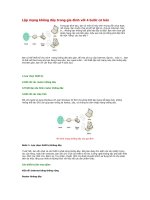Chia sẻ mạng không dây gia đình ppt
Bạn đang xem bản rút gọn của tài liệu. Xem và tải ngay bản đầy đủ của tài liệu tại đây (1.13 MB, 8 trang )
Chia sẻ mạng không dây gia đình
Quản trị mạng – Hiện ngày càng có nhiều thiết bị điện tử như đi
ện thoại di
động, máy tính bảng, giao diện game,… có thể kết nối Wi-Fi. Do đó s
ẽ có một
hoặc nhiều lần nào đó bạn bè hoặc thành viên gia đình đến chơi và muốn k
ết
nối với mạng Wi-Fi nhà bạn để truy cập Internet. Bạn đã lên kế hoạch cho t
ình
huống như vậy chưa và làm thế nào để bảo vệ được sự an toàn cho m
ạng của
bạn trong các tình huống như vậy, hướng dẫn này có thể giúp bạn tìm ra câu tr
ả
lời.
Tính năng Guest trên router
Một số router không dây ngày nay có một tính năng đặc biệt đó l
à tính năng
Guest hoặc cho phép có nhiều nhiều SSID, đây là tính năng giúp router có th
ể
quảng bá tín hiệu Wi-Fi ảo với tên và khóa b
ảo mật khác. Nó cho phép các truy
cập khách có thể kết nối Internet không dây nhưng không cho phép h
ọ truy cập
vào mạng bảo mật (private network). Chính vì điều này mà b
ạn không phải lo
lắng rằng liệu họ có thể thấy hay chỉnh sửa một số file cũng như vi
ệc phải thay
đổi lại mật khẩu sau khi họ rời nhà bạn.
Tuy nhiên hầu hết router hoặc gateway không dây được cung cấp bởi các nh
à
cung cấp Internet sẽ không có tính năng khách này, chỉ có một số lư
ợng hạn
chế sản phẩm có nó. Nếu bạn vẫn giữ tài liệu hướng dẫn của router, hãy ki
ểm
tra xem nó có tính năng thú vị này hay không. Nếu đi kèm theo router có m
ột
CD hướng dẫn, hãy chèn CD này vào ổ CD-ROM và xem phần hư
ớng dẫn sử
dụng. Ngoài ra bạn cũng có thể download hư
ớng dẫn sử dụng từ mục hỗ trợ
trên website của nhà sản xuất.
Cần lưu ý rằng, một số sản phẩm cung cấp nhiều SSID, đây là nh
ững router có
thể sử dụng trong tình huống này. Chỉ cần bảo đảm nó có thể cách ly lưu lư
ợng
gi
ữa các SSID. Một số router có thể cho phép bạn kích hoạt hoặc vô hiệu hóa
sự cách ly, trong khi đó một số thực hiện việc này tự động, một s
ố không có
tùy chọn này.
Bạn cũng có thể xem các thiết lập và các tính năng c
ủa router bằng cách nhập
địa chỉ IP của nó vào trình duyệt. Để tìm ra đ
ịa chỉ IP của router, chúng ta có
thể mở phần chi tiết kết nối trong Windows; nó thường là gateway mặc định.
N
ếu không có router có tính năng guest hay nhiều SSID, bạn có thể lựa chọn
một trong số các sản phẩm dưới đây:
D-Link Xtreme N Gigabit Router (DIR-655)
TRENDnet 150Mbps Wireless N ADSL 2/2+ Modem Router (TEW-
657BRM)
Linksys Valet Wireless-N Router
Belkin N+ Wireless Router (F5D8235-4)
Cung cấp cho khách mật khẩu truy cập
Bạn có thể cung cấp cho bạn bè hoặc thành viên gia đình mật khẩu mà b
ạn sử
dụng để kết nối Wi-Fi của mình. Tuy nhiên đây phải là những người mà b
ạn có
thể tin tưởng. Cần phải nhớ một đi
ều rằng họ cũng có thể cung cấp mật khẩu
này tới người thứ ba. Chính vì vậy để an toàn, bạn hãy thay đ
ổi mật khẩu bảo
mật của mình ngay sau khi những người này ngắt kết nối Wi-Fi của bạn.
N
ếu không muốn họ có thể xem hoặc chỉnh sửa các file của mình, bạn hãy t
ắt
chức năng chia sẻ file trên các máy tính hoặc chỉ chia sẻ các file mà b
ạn cho
phép (Xem phần cuối)
Lúc này bạn có thể cung cấp cho họ khóa bảo mật và h
ọ có thể nhập khóa bảo
mật này khi kết nối. Nếu có quá nhiều mạng không dây và bạn quên mất t
ên
mạng của mình, hãy vào một trong các máy tính đang kết nối, sau đó đưa chu
ột
qua vùng biểu tượng mạng ở góc phải bên dưới Windows bạn sẽ thấy được t
ên
mạng.
Có rất nhiều cách có thể tra cứu mật khẩu nếu trư
ờng hợp bạn không nhớ khóa
bảo mật hay không muốn phải ghi nó ra đâu đó.
Đầu tiên, hãy kiểm tra xem cả router và laptop hay thi
ết bị không dây của bạn
có hỗ trợ Wi-Fi Protected Setup (WPS) hay không. Bạn có thể tìm th
ấy nút
WPS trên router. Nếu trên router có nút WPS này, hãy ki
ểm tra thiết bị của bạn
để xem nó có nút ph
ần cứng hay tính năng WPS trong phần mềm hay không.
N
ếu các máy tính này sử dụng Windows 7, nó sẽ có sự hỗ trợ WPS đi k
èm.
N
ếu cả hai đều có, hãy nhấn nút WPS của router và nút WPS c
ủa thiết bị hay
thử kết nối. WPS sau đó sẽ tự động cấu hình các thi
ết lập bảo mật cho laptop
hay thiết bị.
N
ếu có máy tính Windows 7 hoặc Windows Vista kết nối Wi-Fi, b
ạn có thể
mở trang thuộc tính mạng để quan sát. Kích phải vào biểu tư
ợng mạng ở góc
dưới bên phải Windows, mở Network and Sharing Center.
N
ếu chỉ có máy tính Windows XP sử dụng Wi-Fi, bạn có thể download và s
ử
dụng chương trình có tên WirelessKeyView. Chương trình này s
ẽ hiển thị cho
bạn tất cả các khóa bảo mật được website lưu trữ.
N
ếu chưa từng sử dụng Wi-Fi, bạn vẫn có thể xem và thay đổi đư
ợc khóa bảo
mật bằng cách đăng nhập vào giao diện quản lý của router. Nếu có sách hư
ớng
dẫn, bạn hãy tham khảo sách. Trong trư
ờng hợp không có, bạn có thể tra cứu
địa chỉ IP của router và nhập địa chỉ đó vào trình duy
ệt web. Chúng ta có thể
tìm ra đ
ịa chỉ IP của router bằng cách mở phần thông tin chi tiết về kết nối
mạng trong Windows; nó là gateway mặc định.
Sử dụng Connectify trong Windows 7
N
ếu không muốn cung cấp khóa bảo mật cho các truy c
ập khách, bạn có thể sử
d
ụng tính năng Wireless Hosted Network của Windows 7 để tạo một router
không dây ảo. Router không dây này sẽ quảng bá tín hiệu Wi-Fi với t
ên và
khóa bảo mật khác.
Mặc dù vậy tính năng này không cách ly người dùng khỏi m
ạng bảo mật
(private network) của bạn. Do đó, giống như khi cung c
ấp khóa bảo mật, bạn
nên thẩm định những gì sẽ chia sẻ. Ưu điểm của tính năng này là h
ọ có thể sử
dụng khóa bảo mật khác mà bạn có thể thay đổi dễ dàng. Tham kh
ảo phần tiếp
theo bên dưới để kiểm tra các thư mục chia sẻ sau đó trở lại đây.
Thay vì sử dụng các lệnh đư
ợc cung cấp bởi Windows 7 để quản lý các
Wireless Hosted Network, bạn có thể download và s
ử dụng ứng dụng
Connectify thay vì. Ứng dụng này s
ẽ giúp bạn tạo một SSID, khóa bảo mật
WPA2 và chia sẻ kết nối Internet.
Kiểm tra hoặc vô hiệu hóa thư mục chia sẻ
N
ếu cung cấp cho các truy cập khách khóa bảo mật hoặc sử dụng Connectify,
việc đầu tiên bạn cần làm là thẩm định xem những thư mục gì b
ạn sẽ chia sẻ
với các máy tính trong mạng.
Đ
ể kiểm tra bạn có thể sử dụng Computer Management console. Để mở giao
diện này trong Windows XP, kích Start >
Run, đánh compmgmt.msc và
nhấn Enter. Trong Windows Vista ho
ặc Windows 7, kích Run,
đánh compmgmt.msc vào trường tìm kiếm và nhấn Enter.
Khi đã vào Computer Management console, kích System Tools >
Shared
Folders > Shares.
Bỏ qua tất cả các chia sẻ có tên kết thúc bằng dấu ($). Đây là các chia s
ẻ quản
trị được tạo và được sử dụng bởi Windows, người dùng không th
ể thấy hay
truy cập chúng.
N
ếu bạn thấy các chia sẻ không muốn cho khách truy cập khi kết nối với
private network của mình, hãy đi
ều chỉnh các điều khoản chia sẻ để hạn chế sự
truy cập hoặc tắt bỏ chức năng chia sẻ.
Để xem ai có thể truy cập vào các chia sẻ và những mức cho phép nào h
ọ có
(Full, Change, hoặc Read only), kích chuột phải vào thư m
ục chia sẻ, chọn
Properties, sau đó chọn tab Share Permissions.
N
ếu chỉ thạm thời tắt bỏ tính năng chia sẻ của thư mục nào đó, b
ạn không cần
phải remove nó trên Computer Management console. Trong Windows XP, m
ở
Network Connection Properties
và hủy chọn giao thức
Printer and File
Sharing. Trong Window Vista và Windows 7, mở
Network and Sharing
Center để vô hiệu hóa việc chia sẻ. Trong Windows Vista, thiết lập này n
ằm
trên cửa sổ chính. Trong Windows 7, kích liên kết
Change Advanced Sharing
Settings.
Văn Linh (Theo Wi-fiplanet)